怎么在ShareX中改变文件保存路径 ShareX如何修改文件保存路径
更新时间:2023-08-04 10:45:08作者:run
怎么在ShareX中改变文件保存路径,在日常使用电脑的过程中,我们经常会遇到需要截图或录屏的情况,而ShareX作为一款功能强大的截图工具,为我们提供了便捷的截图和录屏功能。有时候默认的文件保存路径并不符合我们的需求,我们希望能够将文件保存到其他地方。接下来,我们将详细介绍ShareX如何修改文件保存路径。
更改方法:
1、双击打开软件,点击左侧栏中的"应用程序设置"。
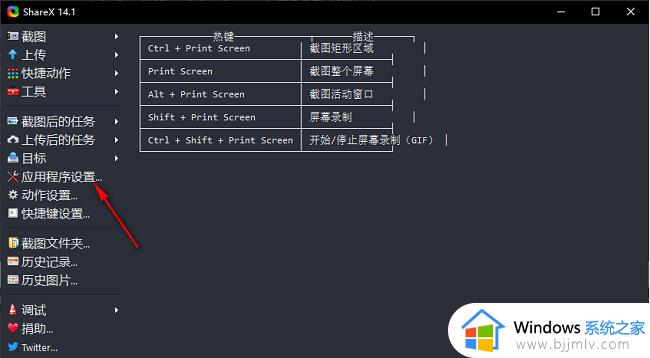
2、在打开的窗口界面中,点击左侧栏中的"路径"。
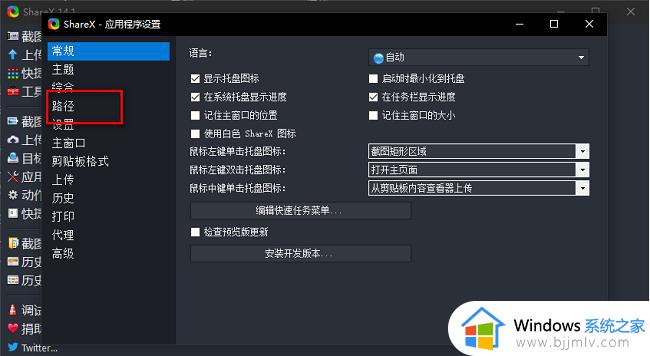
3、然后找到右侧中的"个人文件夹",点击"浏览"按钮。
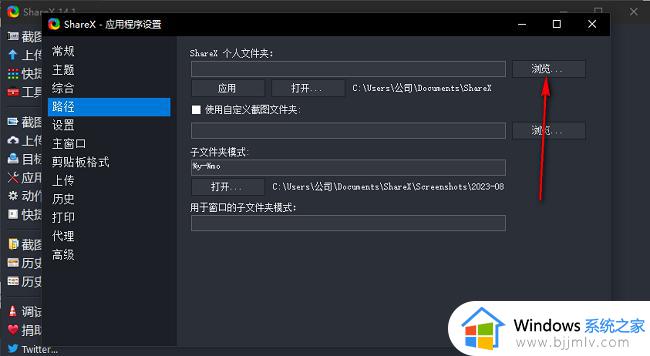
4、随后在给出的窗口中,选择一个合适的文件路径位置,点击"选择文件夹"。
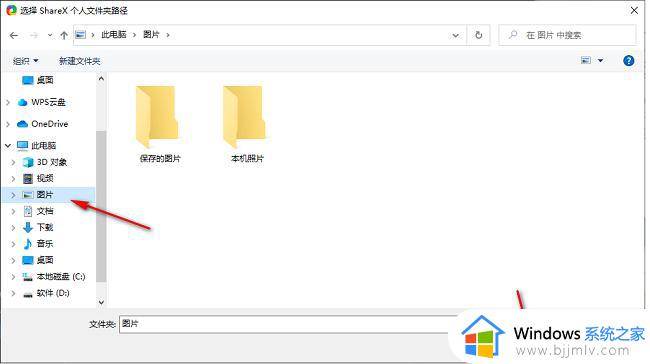
5、再点击"应用"按钮。
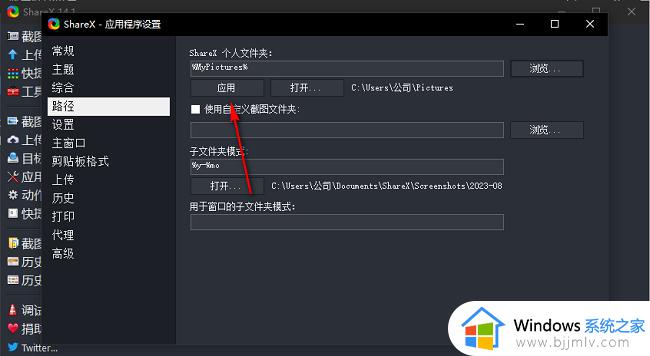
6、最后在弹出的提示窗口中点击"是"就可以了。
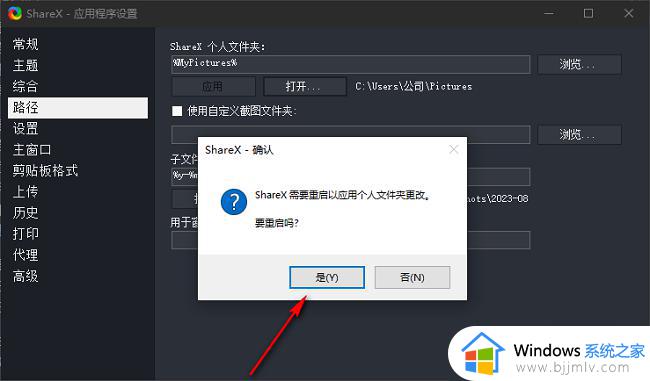
以上就是在ShareX如何修改文件保存路径的全部内容,如果您遇到类似情况,请参考本文介绍的步骤处理,希望对您有所帮助。
怎么在ShareX中改变文件保存路径 ShareX如何修改文件保存路径相关教程
- ShareX如何更改截图保存路径 ShareX文件保存路径修改方法
- win10修改桌面文件保存路径在哪?win10如何更改桌面文件存储位置
- 电脑桌面文件保存路径更改怎么弄 电脑更改桌面文件的默认存储位置方法
- win11更改存储位置设置步骤 win11如何设置文件存储路径
- 安装qq时个人文件夹保存位置无效怎么办 qq安装个人文件夹保存路径无效如何解决
- mac如何打开文件夹路径 mac电脑怎么看文件路径
- 有道云笔记默认存放路径修改方法 有道云笔记如何更改默认存放路径
- windows如何查看文件路径 windows查看文件路径怎么操作
- windows启动文件夹路径在哪 windows启动文件夹路径怎么打开
- 电脑qq文件默认保存路径是什么 电脑qq文件下载到哪个文件夹
- 惠普新电脑只有c盘没有d盘怎么办 惠普电脑只有一个C盘,如何分D盘
- 惠普电脑无法启动windows怎么办?惠普电脑无法启动系统如何 处理
- host在哪个文件夹里面 电脑hosts文件夹位置介绍
- word目录怎么生成 word目录自动生成步骤
- 惠普键盘win键怎么解锁 惠普键盘win键锁了按什么解锁
- 火绒驱动版本不匹配重启没用怎么办 火绒驱动版本不匹配重启依旧不匹配如何处理
热门推荐
电脑教程推荐
win10系统推荐